إعادة ضبط المصنع للآيفون بدون حذف البيانات
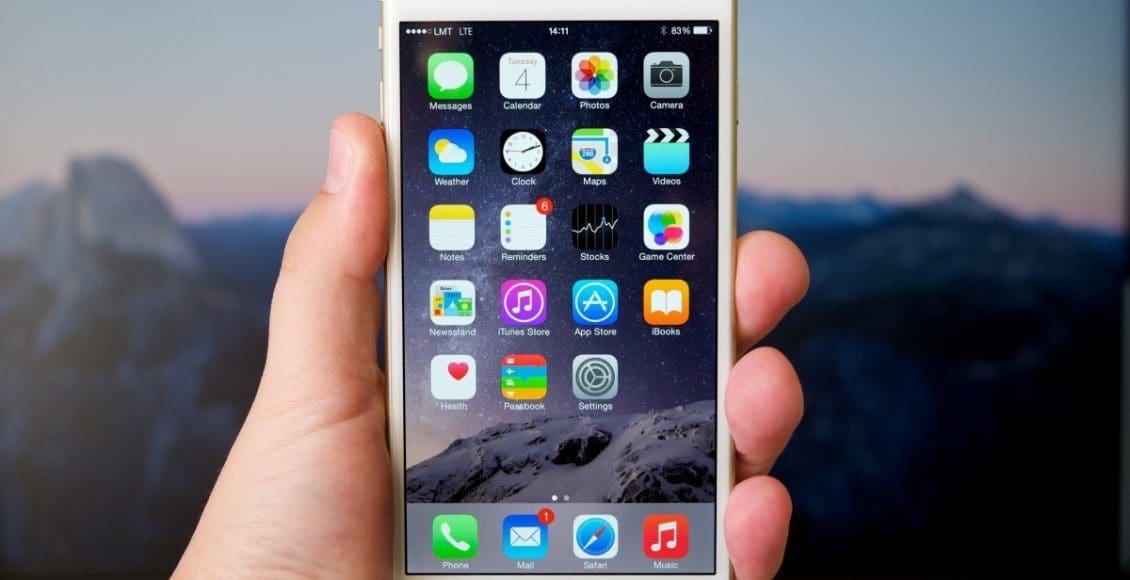 إعادة ضبط المصنع للآيفون بدون حذف البيانات
إعادة ضبط المصنع للآيفون بدون حذف البيانات
إعادة ضبط المصنع للآيفون بدون حذف البيانات يمكنك الآن التعرف عليها عبر موقع زيادة ، حيث إذا تعرض جهازك الآيفون لأي عطل أثناء التشغيل، إذا يجيب علينا إعادة ضبط المصنع للآيفون، لكي يتم تشغيله.
طرق إعادة ضبط المصنع للآيفون بدون حذف البيانات
إعادة ضبط المصنع للآيفون عادةً تعني أن جميع البيانات سيتم مسحها وإعادة الجهاز إلى حالته الأصلية. لكن إذا كنت ترغب في إجراء عملية تعيد الجهاز إلى حالة تشبه ضبط المصنع دون حذف البيانات، يمكنك استخدام خيارات مختلفة للحفاظ على بياناتك:
1. إعادة تشغيل الآيفون (Hard Reset):
- قد تكون هذه الطريقة مفيدة إذا كنت تواجه مشكلات بسيطة. هي ليست إعادة ضبط مصنع، لكنها تعيد تشغيل الجهاز.
- على iPhone 8 والأحدث: اضغط على زر رفع الصوت ثم افلت، ثم اضغط على زر خفض الصوت ثم افلت، ثم اضغط مع الاستمرار على زر التشغيل حتى يظهر شعار آبل.
- على iPhone 7 وiPhone 7 Plus: اضغط مع الاستمرار على زر التشغيل وزر خفض الصوت في نفس الوقت حتى يظهر شعار آبل.
- على iPhone 6s والأقدم: اضغط مع الاستمرار على زر التشغيل وزر الصفحة الرئيسية في نفس الوقت حتى يظهر شعار آبل.
2. إعادة تعيين إعدادات الجهاز:
- يمكنك إعادة تعيين بعض الإعدادات دون حذف البيانات باستخدام “إعادة تعيين جميع الإعدادات”. ستحافظ هذه الطريقة على بياناتك وملفاتك، ولكن قد تحتاج إلى إعادة تكوين بعض الإعدادات مثل شبكة Wi-Fi وإعدادات الخصوصية.
- اذهب إلى الإعدادات > عام > إعادة تعيين > إعادة تعيين جميع الإعدادات.
3. إعادة تثبيت iOS دون مسح البيانات:
- يمكنك استخدام “استعادة من نسخة احتياطية” من خلال iTunes أو Finder إذا كنت تواجه مشكلات مع النظام. قم بإعادة تثبيت iOS دون فقدان بياناتك.
- على Windows أو macOS Mojave والإصدارات السابقة: افتح iTunes وتوصيل جهازك بالكمبيوتر. اختر جهازك في iTunes، ثم اختر استعادة النظام.
- على macOS Catalina والإصدارات الأحدث: افتح Finder وتوصيل جهازك بالكمبيوتر. اختر جهازك في Finder، ثم اختر استعادة النظام.
4. إعادة ضبط المصنع مع الحفاظ على البيانات (إذا كنت تستخدم iCloud):
- اذهب إلى الإعدادات > [اسمك] > iCloud > نسخ احتياطي iCloud وقم بعمل نسخة احتياطية لجهازك.
- بعد التأكد من النسخة الاحتياطية، يمكنك استخدام خيار “إعادة تعيين جميع الإعدادات” للحفاظ على البيانات بينما تقوم بحل المشكلات المتعلقة بالنظام.
5. استخدام وضع Recovery (استرداد) لتحليل المشكلات:
- إذا كان لديك مشكلة تتعلق بنظام التشغيل، يمكنك وضع الآيفون في وضع Recovery، ثم استخدام iTunes أو Finder لإعادة تثبيت iOS دون مسح البيانات.
- قم بإيقاف تشغيل الآيفون، ثم اضغط مع الاستمرار على زر التشغيل وزر خفض الصوت حتى يظهر شعار “توصيل إلى iTunes” أو “توصيل إلى Finder”.
ملحوظة: تأكد دائمًا من وجود نسخة احتياطية حديثة لبياناتك قبل إجراء أي عملية قد تؤثر على المعلومات المخزنة على جهازك.
